
Edmund Richardson
0
3082
602
For nylig skiftet til Windows Phone men fandt det tungt at indtaste tekst i meddelelser, e-mails, Facebook eller endda skrive en URL? Disse fem tip er her for at hjælpe.
Find din foretrukne retning
Den vigtigste ting at gøre, når du indtaster tekst på en Windows Phone, er sandsynligvis at finde en telefonretning, som du har det godt.
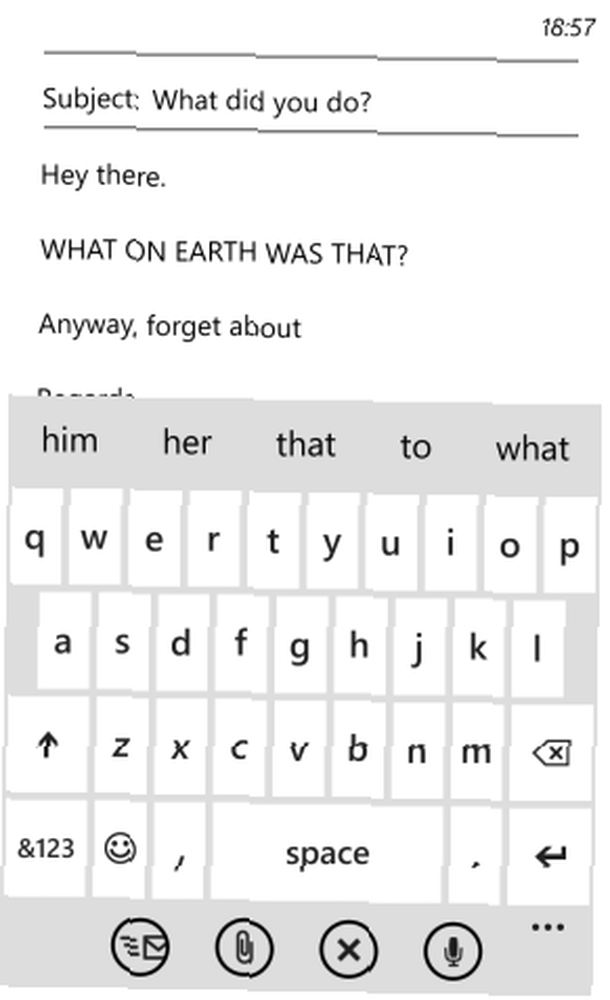
Selvom startskærmen er fastgjort i portrættilstand, giver de fleste indbyggede apps dig mulighed for at vende telefonen til dens side og se i landskab, og dette kan være særlig hjælp, når du indtaster tekst, da tastaturet naturligvis er bredere.
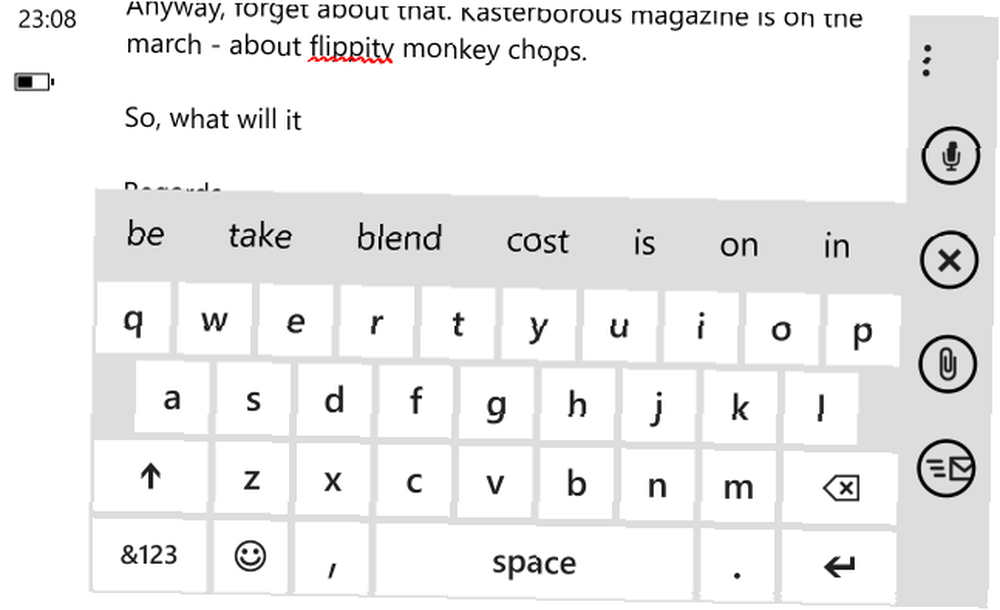
Så når du vil skrive, skal du dreje din telefon, så du nemt kan indtaste tekst med to hænder.
(Når det er sagt, skal du passe på apps, der ikke tillader landskabstypning. Flere findes, og de kan gøre tingene vanskelige for pølserne blandt jer.)
Word Flow-forudsigelser for hurtige sætninger
Android og iOS har ordforudsigelsesværktøjer, der hjælper dig med hurtigt at oprette sætninger med et minimum af indtastning, og Windows Phone er ikke anderledes.
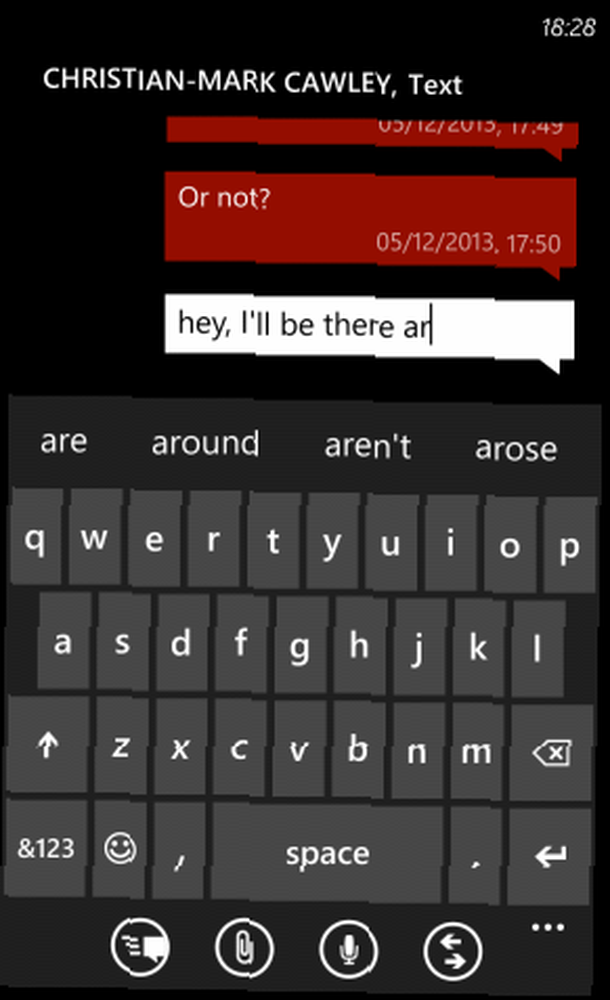
Word Flow-systemet fungerer i to faser: for det første viser det forslag til de ord, du indtaster, og alt hvad du skal gøre er at trykke på ordet for at afslutte det.
Som en mere avanceret mulighed, hvis du tapper ud en almindelig eller let at forudsige sætning, kan du fuldføre den bare ved at trykke på rækkefølgeord, som de vises.
Selvom der muligvis ikke findes noget Android Swype-tastatur til Windows Phone, sikrer denne metode, at du hurtigt kan indtaste tekst og sende en meddelelse med én hånd uanset.
Røde bølgede linjer betyder et skrivefejl!
Når du skriver på din Windows Phone, vises en rød bølget linje - som den, du ville finde i Microsoft Word (eller en anden Microsoft Office-app på dit skrivebord eller endda på selve Windows Phone). For at løse dette skal du trykke på det pågældende ord for at få vist en liste med forslag, der kan rulle gennem, fra venstre til højre, ligesom ordforudsigelsesordene kan være.
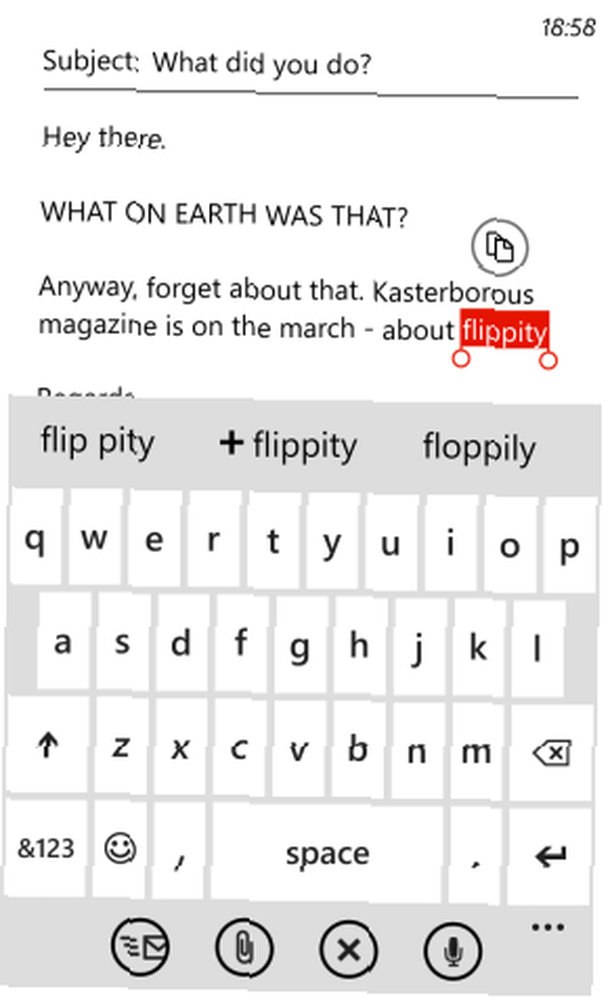
Hvis ordet ikke findes i telefonens ordbog, kan du tilføje det ved at vælge den indstilling, der gentager stavemåden, men er forudgående med et + -symbol.
Bemærk, at Word Flow ofte ignoreres af tredjepartsapps. For eksempel er det næsten umuligt at skrive en meddelelse i eBay-appen, da der ikke er nogen Word Flow eller ordbog.
Dobbeltfunktioner til skift & plads
Flere taster har dobbeltfunktioner. Mens knappen & 123 skifter dig igennem til det numeriske tastatur og tegnsætningstasterne (der findes tre skærme i alt), er mellemrums- og skifttasterne uden tvivl mere magtfulde.
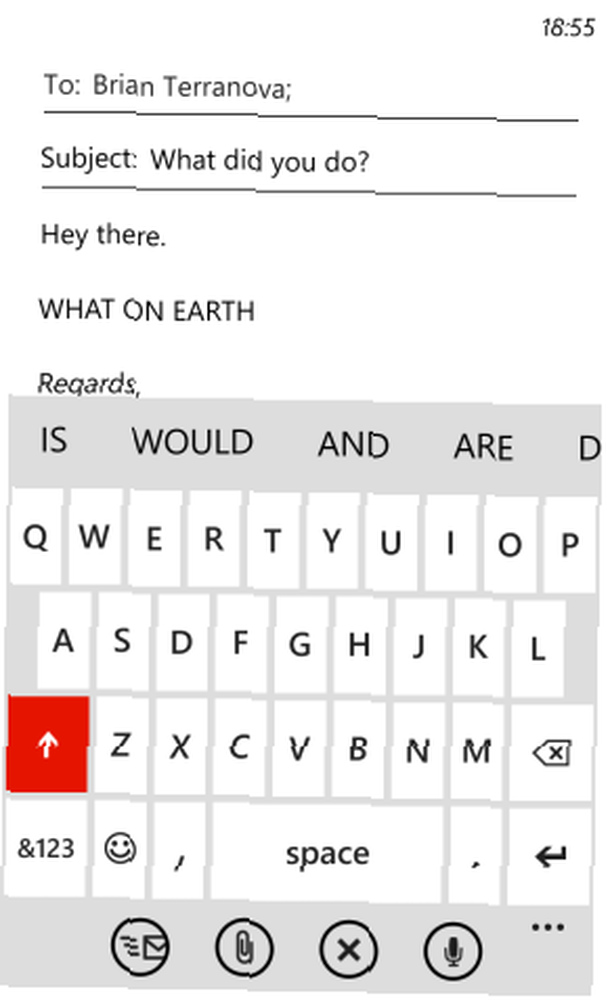
For at aktivere det første bogstav i et ord skal du først trykke på Skift-tasten; for at indtaste hele sætningen i kasketter, dobbeltklik på Flytte for at aktivere Caps Lock-tilstand (et tredje tryk deaktiverer dette). Bemærk, at Shift-tasten forbliver fremhævet med din Windows Phone-accentfarve, mens den er aktiv.
I mellemtiden dobbeltklikker du på Plads bjælke i slutningen af en sætning tilføjer automatisk det fulde stop (periode).
Andre taster har også dobbeltfunktioner, der skjuler yderligere tegn.
Stryg med numre, tegnsætning og efterfølgende på websteder
Du vil bemærke, at Windows Phone-softwaretastaturet ikke har nogen numre. For at se disse skal du trykke på & 123, derefter på det eller de ønskede nummer.
Denne proces kan fremskyndes ved at tappe & 123 og stryg fingeren op til det nummer, du vil tilføje til din besked eller dokument, snarere end at trykke på igen.
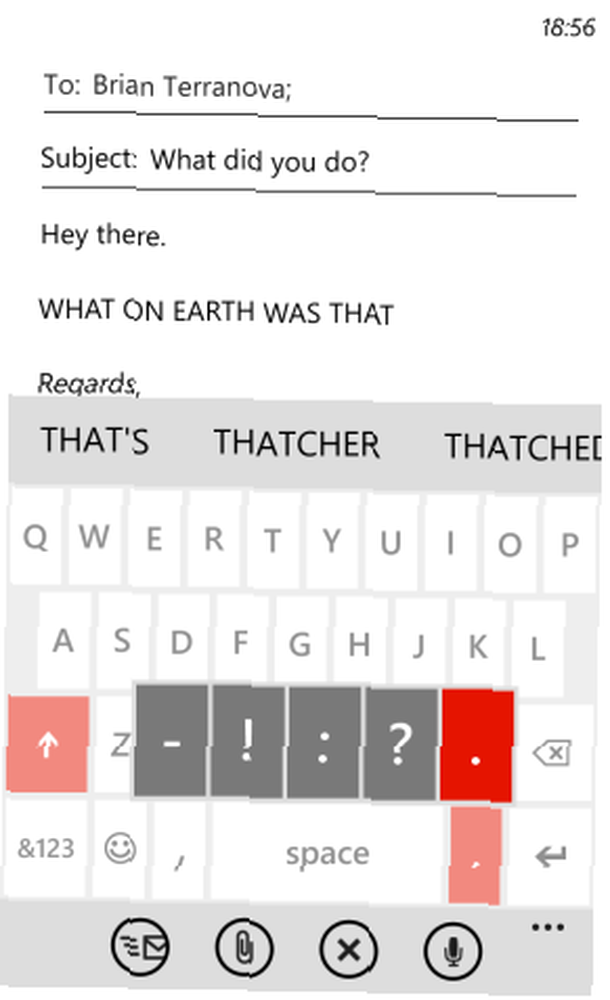
Leder du efter spørgsmålstegn eller udråbstegn? Strebet og tyktarmen er også godt skjult, igen i & 123-layoutet, men du behøver ikke at åbne den visning for at bruge dem - hold i stedet fuld stop / periode for at udvide det fulde sæt af indstillinger for tegnsætning.
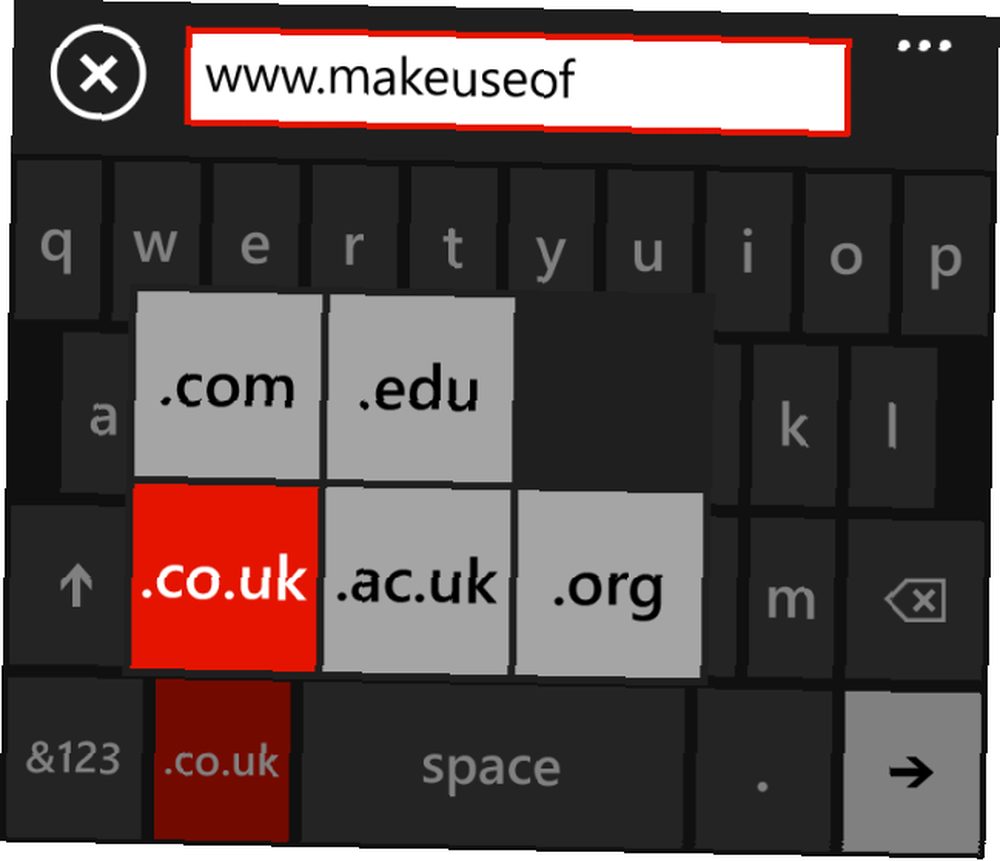
Endelig, når du indtaster en websteds URL i Internet Explorer på Windows Phone, kan du spare tid ved at trykke og holde på .com -knappen for at afsløre andre muligheder såsom .net og .org.
Et simpelt softwaretastatur
Det kan være vanskeligt at skifte til en hvilken som helst ny mobil platform, og Windows Phone 8s tastatur skal være enkelt nok til at du får fat på.
Hvis noget, er det operative ord “enkel”, men den er blevet forbedret siden dens første iteration og kan være overraskende effektiv.
Enhver, der har problemer, vil i mellemtiden være interesseret i at vide, at Windows Phone har en god tale-til-tekst-indstilling Windows Phone 8 Stemmegenkendelsestips og -tricks Windows Phone 8 Stemmegenkendelsestips og -tricks Hvorfor ville du hente din telefon, hvis du bare kunne fortælle det, hvad de skal gøre? Windows Phone 8 har flere meget gode talegenkendelsesmuligheder. Giv dovenskab og produktivitet et løft med vores tip ... ...











